Картридж не печатает а краска есть. Причины того, почему не печатает принтер при наличии краски
Вне зависимости от модели принтера и его стоимости, он может иногда выходить из строя. Главное, чтобы это не случилось в самый неподходящий момент. Важно знать, как справиться с возникшими проблемами, а некоторых избежать. Технические неполадки могут возникнуть по вашей невнимательности, а иногда и сама техника может дать сбой.
Поговорим подробнее о том, что делать, если принтер не печатает.
Исчерпан ресурс картриджей
Когда в картриджах заканчивается краска, безусловно, это проблема, но процесс этот естественный. Для того, чтобы в нужный момент картридж вас не подвел, следите за уровнем чернил. Обычно перед каждой печатью выскакивает окно, где отображается количество краски. Поэтому, когда краски осталось совсем чуть-чуть, вы можете заполнить картридж.
Но следует знать несколько нюансов. Когда вы пользуетесь картриджами впервые, уровень чернил всегда отображается. Однако если картридж использовать многократно, такой возможности может и не быть. То есть, принтер будет печатать, но при этом уровень чернил будет на нуле. Это вполне нормально, но вам стоит, что называется, "на глаз» определять, когда краска закончится. Если вы пользуетесь системой непрерывной подачи чернил, которая располагается не в самом принтере, то сможете наглядно видеть количество краски.
Бывают ситуации, когда краски много, но принтер не печатает. Возможно, засохла печатная головка вследствие того, что принтер давно не использовали. Поэтому хотя бы раз в неделю печатайте один-два листа. Иначе это может привести к необходимости чистки печатной головки, что не всегда возможно сделать в домашних условиях.
Если у вас засохла краска в картридже, ознакомьтесь со статьей - .
Установка несовместимых картриджей
Такая проблема может возникнуть по некоторым причинам. Возможно, вы вставляете картридж, который не подходит к вашей модели принтера. На упаковке картриджа всегда указывается, с какими моделями принтера он совместим.
Если вы повторно вставляете картридж, делайте это до «щелчка». Тогда вы точно будете уверены, что картридж стоит правильно.
Принтер может не распознать картридж в том случае, когда электронные контакты на принтере и картридже не контактируют между собой. В такой ситуации протрите их спиртом или влажной салфеткой для техники и вставьте картридж еще раз.
Неправильное физическое подключение
Казалось бы, принтер длительное время работал без проблем и в один миг перестал. А многие даже не задумываются о том, что просто мог отойти шнур как от самого принтера, так и от компьютера. Взгляните на все шнуры, которые «болтаются» с вашего компьютера: их не один и не два, а гораздо больше. Поэтому нет ничего удивительного в том, что они могли запутаться между собой, тем самым случайно шнур мог отойти. А если у вас есть маленькие дети или домашние питомцы, которые не прочь полазить там, где нельзя, то тут все очевидно.
Поэтому не поленитесь и внимательно посмотрите, не «отошел» ли шнур от принтера или компьютера. А в папке «Устройства и принтеры» (находится в меню Пуск) вы можете удостовериться, подключен принтер к компьютеру, или нет. Но если вы используете беспроводной принтер, таких неприятностей не возникнет.
Проблема с драйверами принтера
При возникновении проблемы с драйверами правильным решением будет их переустановка. Если у вас нет их на диске, либо они устарели, скачайте их с официальных сайтов вашего принтера. Драйвера находятся в свободном доступе, поэтому это не составит большого труда. При необходимости, не удаляя драйвера, обновите их через Интернет.
Если вы впервые подключаете принтер к компьютеру, сначала начните устанавливать драйвера, и только когда установщик сообщит о необходимости подключения кабеля, вставьте его в принтер и компьютер.
Ошибка печати вызвана операционной системой
Зачастую операционная система даже при отлаженной работе выдает ошибки. Вы можете столкнуться с такой надписью: «Подсистема печати недоступна». Проверьте компьютер на наличие вирусов. Если таковые имеются, грамотно удалите. Проблема может быть устранена. Второй вариант - измените настройки операционной системы до того момента, когда все исправно работало.
Неисправности в механике принтера
Неисправности в принтере могут возникнуть в ходе неправильной эксплуатации. Перед использованием принтера и вставкой картриджей используйте инструкцию. Она поможет вам без особого труда разобраться в процессе и в дальнейшем избежать сбоев в работе принтера.
Чтобы не допустить сгорания входов принтера и компьютера, подключайте принтер к компьютеру в выключенном состоянии.
Даже скопление пыли внутри принтера может вызвать его поломку. Поэтому регулярно делайте поверхностную чистку, соблюдая правила безопасности.
Нередко дефекты могут быть заводскими. Как правило, они обнаруживаются после использования принтера непродолжительное время. Поэтому, имея на руках гарантийный талон, вы сможете добиться замены устройства.
При возникновении неисправностей обращайтесь к специалистам. Но помните, что не все повреждения подлежат ремонту. Например, в случае износа печатной головки ее можно только заменить новой.
Застревание листа
Что делать, если принтер начал издавать страшные звуки, а потом и вовсе зажевал бумагу? Чаще всего такая проблема возникает, когда лист с заломами либо в мятом состоянии вставляют в принтер. Всегда используйте специальную бумагу для печати. Использование слишком тонких или толстых листов может привести к застреванию.
Однако это не повод для паники. Устранить такую неполадку можно за считанные минуты. Для начала выключите принтер. Затем откройте заднюю крышку принтера и начните вынимать бумагу с обратной стороны. При этом важно сильно не тянуть бумагу, иначе она может порваться. В таком случае вам придется вытаскивать ее по кусочкам, что в дальнейшем может затруднить работу принтера. После того, как извлечете лист, включите принтер и продолжайте печать.
С тем, что принтер не печатает черным цветом, часто сталкиваются пользователи данных устройств. Неполадки такого рода могут быть вызваны различными причинами. Они характерны для моделей HP, Epson, Canon и прочих. К самым серьезным с точки зрения ремонта относятся механические повреждения деталей , например, печатающей головки. В таких случаях потребуется обращаться за помощью к специалистам сервисного центра. Но большинство причин достаточно просто устранить самостоятельно, без посторонней помощи.
Очень часто не печатает черный цвет в принтере из-за повреждения его печатающей головки. Определить данную неполадку довольно сложно. Если возникли подозрения данного рода, то лучше отнести используемое устройство в сервисный центр фирмы-изготовителя. При подтверждении повреждения печатающей головки есть два пути решения этой проблемы:
- замена старой детали новой;
- приобретение новой печатающей техники.
Но прежде, чем обращаться в сервис, нужно проверить другие возможные причины, чтобы исключить их. Это позволит избежать ненужных действий и возможных расходов, если устройство не на гарантии. Часто таким путем самостоятельно решается вопрос.
Засорение печатающей головки или засохшие сопла
Следующими распространенными причинами того, что принтер перестал печатать черным, являются:
- засорение печатающих головок;
- засыхание краски в сопле.

Засоренные сопла печатающей головки
Очистку печатающих головок проводят таким способом:
- проверяют уровень черных чернил в настройках принтера;
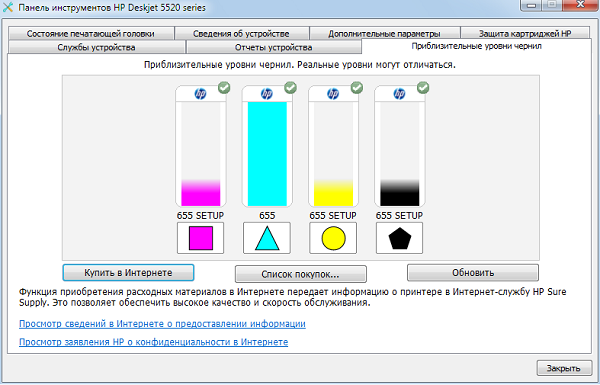
- при их наличии выполняют пробную распечатку;
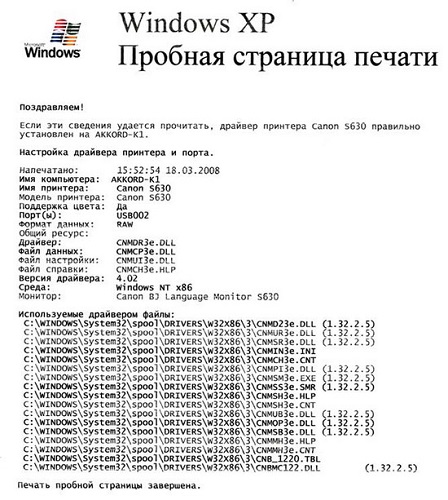
- когда это не принесло результата – промывают специальным раствором печатающую головку;

- дают время составу подействовать (около 15 минут);
- заходят в настройки печатающего устройства и выбирают пункт очистки головок;
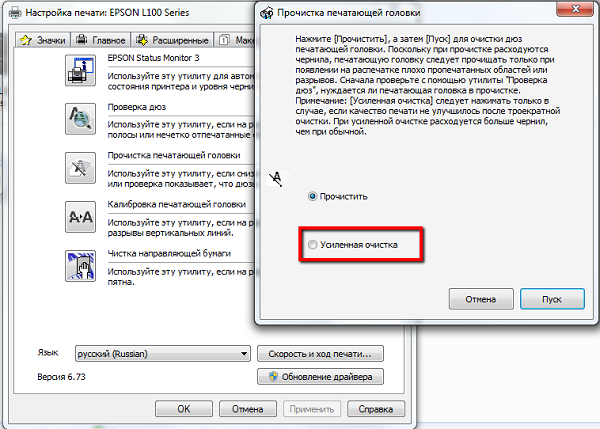
- после того, как процесс завершится, выполняют пробную распечатку любого документа.

Если с первого раза ничего не получилось, то все действия нужно повторить еще раз. Когда и вторая попытка не принесла требуемого результата, тогда следует заняться соплами. Они часто засыхают при редком использовании техники. Для снятия засохшей краски с сопел их протирают ватой, смоченной в спирте. Только после высыхания распечатывают тестовый документ.
При получении удовлетворительного результата можно приступать к работе с техникой. Следует учитывать, что сопла и печатающие головки нужно периодически чистить, чтобы предотвратить их засорение или засыхание чернил.
Точные сроки регулярных осмотров приводятся в инструкции по эксплуатации для каждой модели.
Отсутствие чернил или несовместимые чернила
Самой простейшей причиной того, что устройство перестало печатать черными чернилами, является банальное отсутствие краски. Компьютер может не уведомлять из-за различных сбоев пользователя о случившемся. Решается проблема добавлением чернил :
- в картридж впрыскивают около 2-х кубических сантиметров краски шприцом;
- проводят тестирование;
- если результат положительный, то можно еще добавить столько же краски и печатать документы.
Выполняя заправку самостоятельно, следует помнить, что в ряде моделей ее можно выполнить только после установки картриджа на его место в принтере. Для проведения процедуры понадобится специальный шприц.

Также используемое оборудование может не печатать черным, если используемые и внесенные краски не совместимы между собой. Поэтому перед заправкой следует внимательно изучить этикетку на баночке с чернилами. Там всегда указываются подобные сведения.
Лучше приобретать расходные материалы от известных, проверенных производителей, чтобы быть уверенным в их качестве.
Замена используемого картриджа новым, подходящим для применяемой модели – это еще более легкий вариант устранения проблемы данного рода. Но выполнение заправки своими руками обойдется в разы дешевле.

Некачественная заправка
Случается, что после добавления качественных чернил черного цвета, техника все равно отказывается печатать. Виной этому может послужить некачественная заправка: картридж неправильно вставили либо заклеили . Тогда неисправность устраняется просто:
- картридж достают и повторно вставляют до щелчка;
- предварительно или после установки заклеивают скотчем (клейкой лентой) отверстие от иголки шприца;
- затем проверяют работоспособность устройства.
Делать все манипуляции следует аккуратно, чтобы случайно ничего не поломать.
Отключение контроля за уровнем чернил и обнуление чипа
Ряд моделей печатного оборудования оснащен функцией контроля над уровнем чернил. Поэтому, когда последние заканчиваются, принтер не печатает черным цветом, происходит его блокировка. Чтобы устранить проблему, необходимо отключить функцию контроля уровня. Делают это несколькими способами.
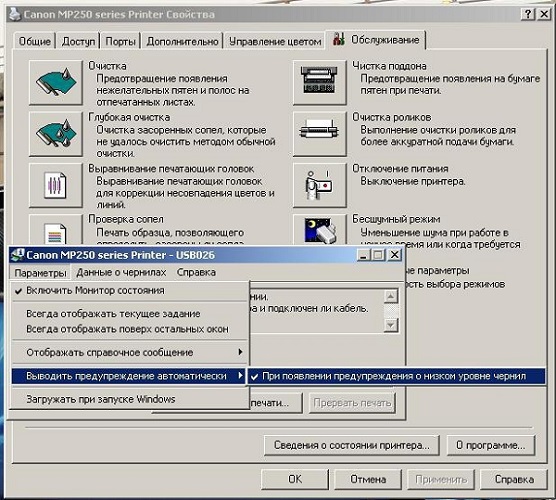
Обнуление рекомендуется выполнять после самостоятельной перезаправки. Для этого используют программатор (ресеттер). Также можно приобрести одноразовые или автоматически обнуляемые совместимые чипы, работающие на некоторых моделях.
Следует помнить, что самостоятельная остановка функции контроля за уровнем чернил снимает устройство с гарантии.
Существуют менее затратный способ сброса счетчика картриджа - для этого заклеивают соответствующие контакты . Проблема практической реализации заключается в их нахождении. У разных моделей картриджей используются разные контакты. Алгоритм действий следующий:
- включают оборудование;
- достают из него картридж с чернилами черного цвета;
- кладут его на стол, соплами направляя к себе, а контактами – вверх;
- заклеивают левый верхний контакт скотчем;

- вставляют картридж, нажимают «Ок»;
- распечатывают проверочный документ;
- обратно достают картридж;
- заклеивают справа внизу любой контакт;
- устанавливают в гнездо картридж;
- проверяют работоспособность оборудования;
- извлекают картридж и отклеивают первый контакт;
- вставляют его обратно, ожидают распознавания;
- затем достают картридж и снимают второй скотч;
- протирают все контакты ватой, смоченной спиртом;
- возвращают на место.
После проделанных манипуляций идентификатор чернил должен показывать 100% их уровень. Если этого не произошло, то можно попробовать заклеить во второй раз вместо одного нижнего правого контакта сразу 3 верхних. Все дальнейшие действия проводятся аналогично.
Проблемы с драйверами
Самостоятельно в домашних условиях следует проверить и работу драйверов оборудования. При этом поступают так:
- переустанавливают соответствующие программы;
- распечатывают пробный текст.
Сохранение проблемы после проведения всех рассмотренных мероприятий указывает на более серьезную поломку. Если оборудование находится на гарантии, то необходимо обратиться по ней в обслуживающий центр, либо магазин, где товар был приобретен.
Чтобы техника послужила долгое время, следует регулярно очищать печатающие головки и сопла. Также следует использовать совместимые, качественные чернила. Если оборудование простаивает, то раз в месяц требуется распечатывать для предотвращения засыхания краски любой документ. Рекомендуется использовать по несколько картриджей каждого цвета , тогда после перезаправки они будут восприниматься как новые.
Всех приветствую! Я расскажу вам, почему принтер не печатает. В настоящее время практически все люди пользуются принтером. С помощью него можно печатать любые документы, в том числе и документ word. Но многие пользователи принтера часто сталкиваются с неприятной проблемой. Дело в том, что устройство начинает работать некорректно, печатает полосами, вместо цветными красками печатает черно-белыми, печатает грязно, или вовсе не печатает черным с компьютера.
Если и вы столкнулись с данной ситуацией, то не стоит поднимать панику и нести принтер в ближайший сервисный центр. Да и услуга эта далеко не дешёвая. Во многих случаях исправить всё можно самостоятельно. Для этого необходимо следовать моим простым шагам. Итак, здесь я раскрою секрет, как исправить проблему, а перед началом советую посмотреть видео.
Одной из наиболее распространённых ошибок в функционале принтера является то, что он печатает полосами. Стоит отметить, что в этом может крыться несколько причин, и мы сейчас об этом поговорим. Необходимо начать с самых простых действий. Именно они помогут найти поломку и исправить её.
Очистка с помощью ПО
На каждом компьютере, к которому подключён принтер, должно иметься программное обеспечение. Для начала войдите в ПО. Делается это для очистки сопел принтера. На разных моделях устройства эта функция именуется по-разному. После того, как вы осуществите запуск очистки, необходимо подождать некоторое время, после чего следовать инструкциям программы. Очистка также займёт немного времени, но она поможет избавиться от проблемы. После её окончания, дабы удостовериться в исправности устройства, распечатайте одну страницу в качестве пробника.
Заправка
Также проблема может крыться в чернилах, а точнее в их отсутствии. Проверьте их наличие. Если действительно картриджи пустые или близки к этому, нужно заправить их. Стоит помнить, что многие модели отличаются по способу заправки картриджей. Если вы не знаете, как это правильно делается, лучше обратиться к знающему человеку.
Головка и сопла
Следующий вариант, как исправить положение будет схож с очисткой, однако это потребуется сделать вручную. Итак, разберите устройство и проверьте чистоту головки и сопел и не криво ли они стоят. Они элементарно могли засориться. Вообще, это лучше всего делать периодически. Здесь также устройство может отличаться в зависимости от модели. Для начала перечитайте инструкцию, а только после этого принимайтесь за чистку.
Причиной засора могут быть не подходящие для принтера чернила. Следует выбирать чернила оригинальные. Если вы пользуетесь разными марками чернил, то придётся устраивать своевременную чистку. Если вовремя это не сделать, то осадок от чернил может оседать на стенках сопел, а впоследствии засыхать.
Вал и термоплёнка
Иногда полосы могут быть в одном и том же месте. В этом случае нужно проверить вал, находящийся под картриджем. Часто бывает, что на него попал сторонний мусор. Также, он со временем деформируется. Его нужно поправить или почистить. Проблема должна иссякнуть. Кроме того, обратите внимание на термоплёнку картриджа. Если она повреждена и из неё сыпется тонер, то следует заменить картридж.
Если ничего из вышеописанного вашему принтеру не помогло, то проблема может быть в печатающей головке. В таком случае вам сможет помочь только мастерская, так как самостоятельно исправить вы это не сможете.
Почему принтер не печатает, хотя краска есть?
Если вдруг принтер не печатает картинки, документы, либо печатает бледно при полном картридже, то стоит рассмотреть возможные проблемы. Однако печать полосами это только начало. Устройство может вовсе «молчать». Здесь я поясню о распространённых ошибках, с которыми сталкиваются пользователи.
- Не тот принтер
Зачастую эта проблема возникает у принтеров canon, Hp когда не хочет печатать, а просто ставит в очередь листы. В Windows может находиться одновременно несколько подключённых принтеров. Пользователи могут ошибочно осуществлять отправку печати на «левый» принтер. Следует удостовериться, что сигнал ведёт к нужному устройству.
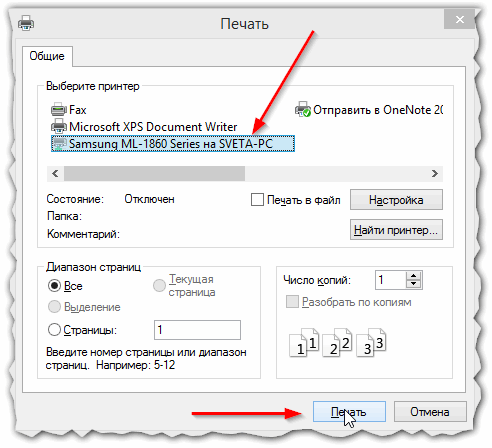
- Зависание очереди
Во многих офисах одним принтером пользуются несколько компьютеров. Его используют постоянно, а соответственно очереди печати файла необходимо просто дождаться. Может быть и такое, что испорченный файл не поддерживается. В этом случае зависает вся система. Чтобы это исправить, нужно осуществить отмену и очистку очереди. Через панель управления следует сменить режим на мелкие значки. Также не забудьте выбрать вкладку «Устройства и принтеры».
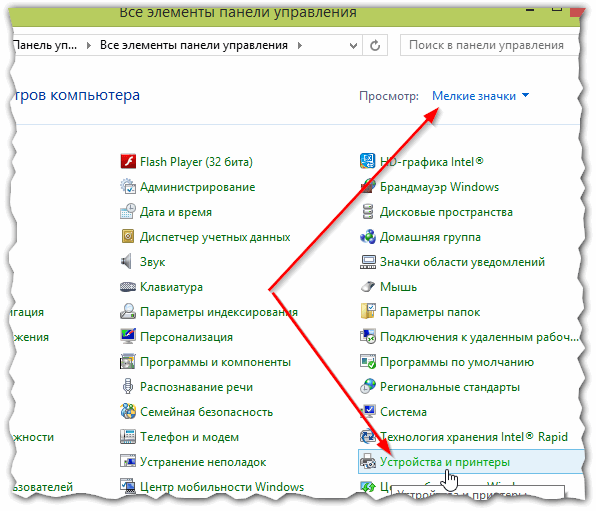
Теперь выберите тот принтер, которым вы планировали пользоваться. В нём нужно выбрать пункт «Просмотр очереди печати».
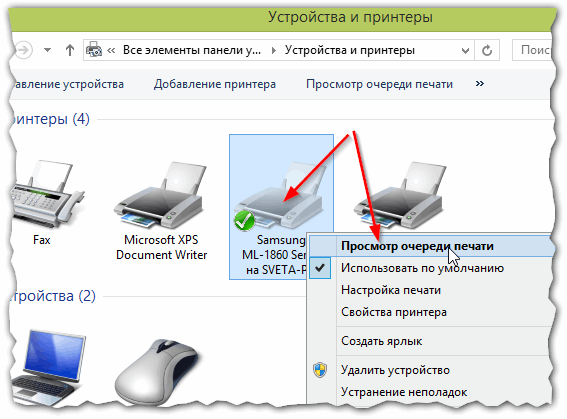
Теперь проблема должна исчезнуть. Проверить это можно отправкой повторной печати необходимого документа.
- Бумага
Не нужно забывать и про бумагу. Её просто может не быть в лотке. Однако это только часть беды. Если бумага имеется, но она помята, то принтер просто не будет её принимать, а система предупредит вас об ошибке (но иногда предупреждения нет). Часто бумагу используют повторно с обратной стороны.
Если её замяло, то следует осторожно без резких рывков вытащить. Если в устройстве останется небольшой кусочек бумаги, то его потребуется разбирать до последнего винтика. Никому не захочется иметь очередную проблему, поэтому вытаскивайте лист бумаги аккуратно. Также кусок бумаги может застрять не так глубоко. Для того чтобы достать его нужно открыть крышку, вынуть картридж, и взглянуть на ролики, через которые проходит бумага во время печати. Здесь вы и обнаружите искомый обрывок.

- Проблемы с драйверами.
Если вдруг принтер печатает белые листы, то, наверняка, у вас возникла проблема с драйверами. Частой проблемой работы принтера может являться сама система Windows, а точнее драйвера, установленные на компьютере. После обновлений или переустановки ОС могут появиться проблемы подобного рода. Также на это могут влиять вирусы, находящиеся на компьютеры.
Но вернёмся к драйверам. Что делать, если дело именно в них? Здесь тоже необходимо переключиться на мелкие значки. Это необходимо делать через панель управления. Открываем диспетчер устройств, где находим вкладку с принтерами. Там нужно проверить все пункты на наличие восклицательных знаков. Обычно они сопровождаются красным или жёлтым цветами.
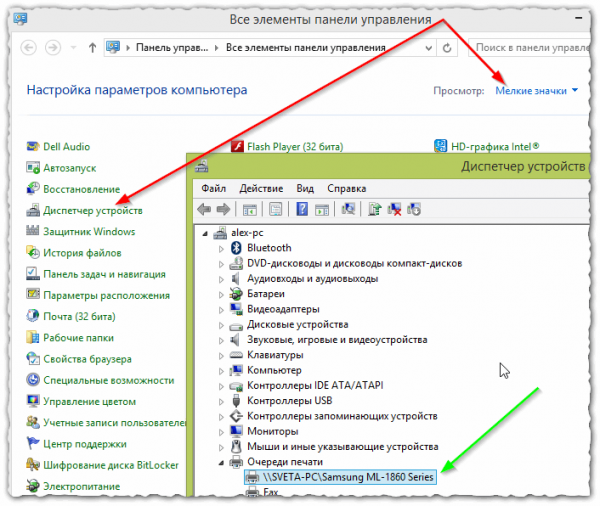
Если проблема кроется в этом, то лучше всего удалить драйвер и установить новый. Драйвера скачивайте только с проверенных или официальных ресурсов.
- Проблемы с картриджем
И опять мы возвращаемся к отсутствию краски. Однако в этом случае принтер может не то, что печатать полосами, он не будет печатать вовсе либо будет печатать, но не всю страницу . Часто бывает, что принтер просто «выплюнет» белый лист или с очень тусклыми еле видными чернилами. Проверьте наличие тонера через панель управления. Здесь вам просто нужно выбрать свойства необходимого устройства.

Бывают случаи, что отображается не совсем точная информация. Особенно часто Windows обманывает пользователей лазерных принтеров. Для достоверности просто достаньте картридж и встряхните его. Если краска есть, то она распределится равномерно. После заправки вы снова сможете продолжить печать. Однако помните, что тонер (чернила) очень «прилипчивый». То есть, его достаточно сложно отмыть, если он попадёт на кожную поверхность. Будьте с ним аккуратнее. (100%) проголосовало 6
Здравствуйте, Ксения! Вы не пишите, какой марки принтер у вас. А ведь это чрезвычайно важно. На самом деле, причин того, почему не печатает принтер при наличии краски, может быть очень много. Попробую ответить для случая струйных принтеров, для случая когда картриджи распознаются, для случая когда счетчик показывает нормальный расход чернил, а каретка во время печати двигается, т.е. идет имитация печати, а не прогон листа. Если ваш случай попадает под описанный выше, то на 99% это забивание сопел принтера засохшей краской. Такая неполадка - частая причина, по которой производится ремонт принтеров. Причин забивания существует всего пять, и некоторые из них связаны исключительно со свойствами струйных чернил. Причины: Долговременное неиспользование принтера - например, если вы уехали в отпуск, и на принтере никто ничего не печатает; Если перед заправкой струйный картридж с соплами (например, lexmark, HP, Canon и другие) был оставлен высыхать на открытом воздухе; Если при заправке картриджей использовать смесь чернил от разных производителей; Если СНПЧ для фильтра чернил используется без воздушных фильтров; Использование некачественных и плохо отфильтрованных от мусора чернил. Для струйных принтеров используются быстровысыхающие на открытом воздухе чернила. Во время печати сопла струйных принтеров заполняются протекающими через них чернилами, но при долгом простое или проникновении воздуха в струйные сопла чернила очень быстро высушиваются. Нужно также учитывать и то, что в сопла попадает некоторое количество твердой грязи, застревающей в них. Причем химический состав этой грязи может быть как идентичный составу струйных чернил, так и полностью отличаться от него. Если сопла закупорены полностью, они не пропускают струйные чернила, и требуется ремонт принтеров. Определить эту проблему можно при распечатке текста при монохромной печати - на бумаге появляются горизонтальные полосы белого цвета. Если использовать полноцветную печать, полосы будут горизонтальными и будут иметь неправильный цвет. Если речь идет о закупорке всех сопел какого-то одного цвета, то скоро возникнут проблемы с неправильной цветопередачей на цветных фотографиях, поскольку сильно нарушается цветовой баланс. Поэтому идет имитация печати, когда вместо листов с текстом или изображениями из принтера выходят белые листы бумаги. При частичной закупорке сопел поток струйных чернил по ним сильно сокращается. Это может быть практически незаметно при монохромной печати, поэтому одной тестовой печати часто недостаточно, чтобы определить наличие закупорки. Следует попытаться распечатать цветную фотографию, на ней могут появиться горизонтальные полосы неправильных цветов. Если не устранить забивание сопел, оно будет увеличиваться, и в результате потребуется серьезный ремонт принтера. Информацию о том, как решить проблему засорения струйных сопел можно, почитав информацию по ссылке http://www.sibmen.ru/cleans.php
